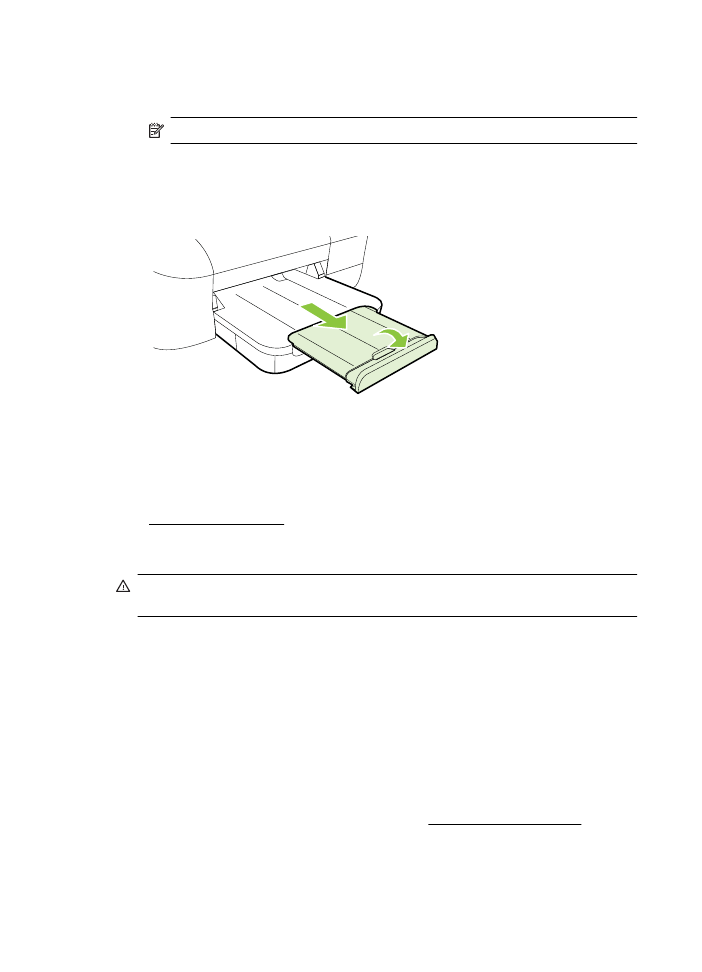
De printer updaten
HP is altijd in de weer om de prestaties van zijn printers te verbeteren en u de laatste
functies te bezorgen. Als de printer is aangesloten op een netwerk en als Webservices
is ingeschakeld, kunt u controleren op printerupdates en deze installeren.
Voer de volgende stappen uit om de printer te updaten:
1.
Open de geïntegreerde webserver (EWS). Zie Geïntegreerde webserver voor
meer informatie.
2.
In het tabblad Webservices, klikt u op Productupdate in de sectie Instellingen
Webservices.
3.
Klik op Nu controleren en volg de aanwijzingen op het scherm.
Hoofdstuk 1
18
Aan de slag
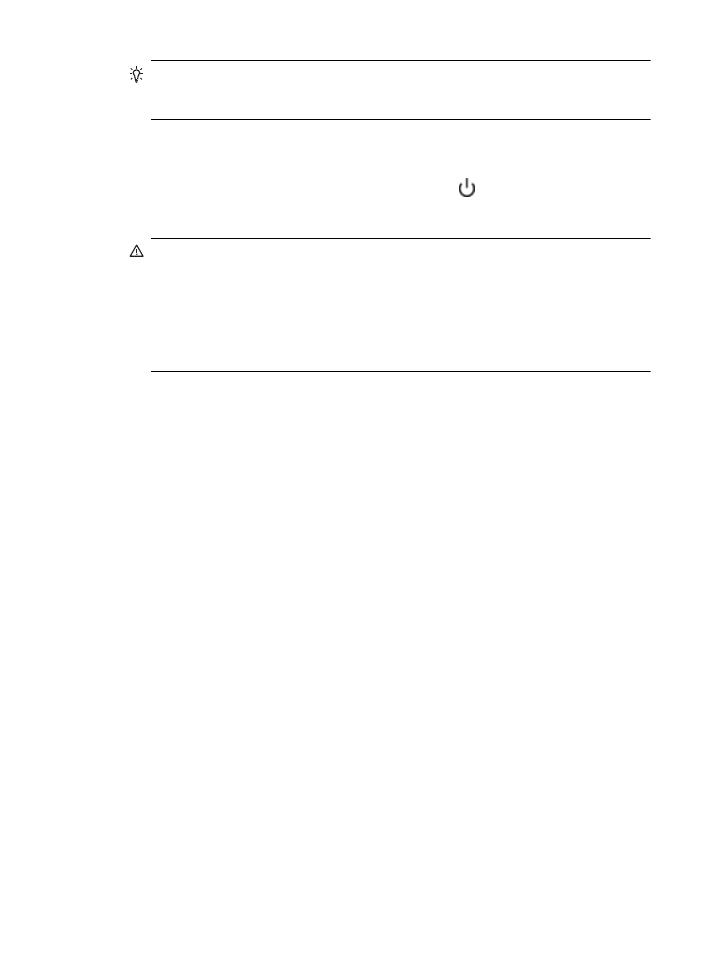
Tip Om de printer automatisch te laten controleren op updates, klikt u op het
tabblad Web Services en klikt u vervolgens op Productupdate. In de sectie
Autom. productupdate, klikt u op Aan en vervolgens op Toepassen.